Zalo là một ứng dụng được rất nhiều người sử dụng hiện nay. Ứng dụng này hoạt động tốt trên cả điện thoại và máy tính. Zalo ngày càng cho ra nhiều tính năng hay để giúp mọi người có được nhiều trải nghiệm tốt hơn. Một trong những tính năng siêu mới của nhà phát hành Zalo đó là khôi phục cuộc trò chuyện đã xóa.
Và bài viết hôm nay, Laptop Minh Khoa sẽ chia sẻ về cách khôi phục cuộc trò chuyện đã xóa trên Zalo cho mọi người. Cùng theo dõi nhé!

Nội dung bài viết
- 1 Cách khôi phục cuộc trò chuyện đã xóa trên Zalo cực đơn giản bạn nên biết
- 2 Cách khôi phục tin nhắn đã xóa trên Zalo
Cách khôi phục cuộc trò chuyện đã xóa trên Zalo cực đơn giản bạn nên biết
Chỉ vì một sự vô tình hay lỡ tay mà bạn xóa đi cuộc hội thoại mà bản thân đang trò chuyện. Vậy phải làm thế nào để khôi phục lại cuộc trò chuyện mà bạn đã xóa? Cách khôi phục cuộc trò chuyện đã xóa trên Zalo?

Cách khôi phục cuộc trò chuyện đã xóa trên Zalo thật ra rất đơn giản. Các bạn chỉ cần lưu ý và làm theo các bước như hướng dẫn dưới đây.
Bước 1: Đầu tiên bạn cần mở ứng dụng Zalo lên. Sau đó chọn Cá nhân và nhấn vào biểu tượng cài đặt phía trên góc phải màn hình. Tiếp tục chọn vào Tin nhắn.
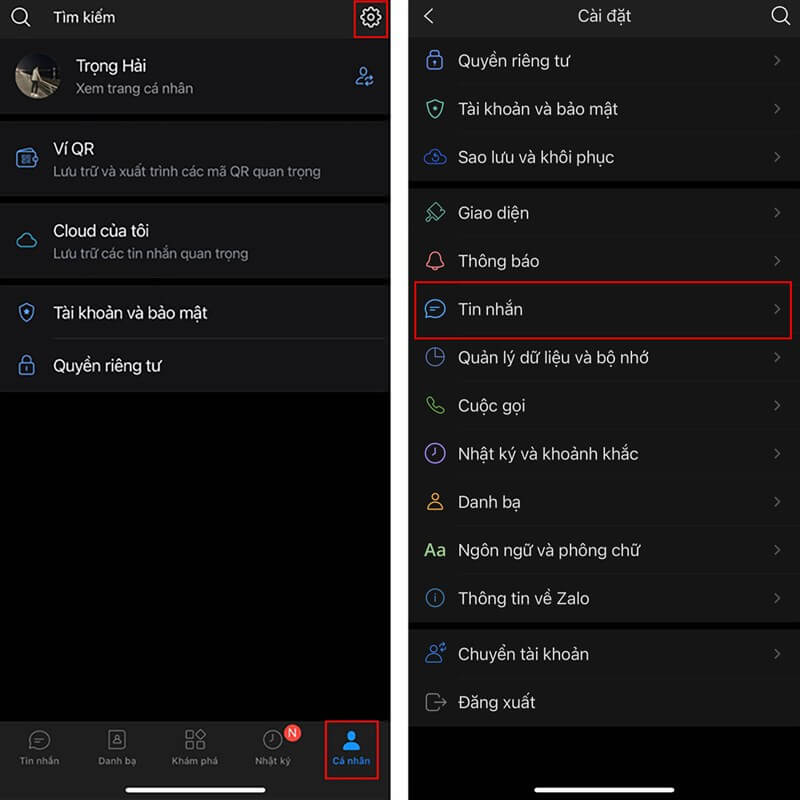
Bước 2: Sau đó tại mục Khôi phục trò chuyện đã xóa bạn hãy bật tính năng này lên nhé.
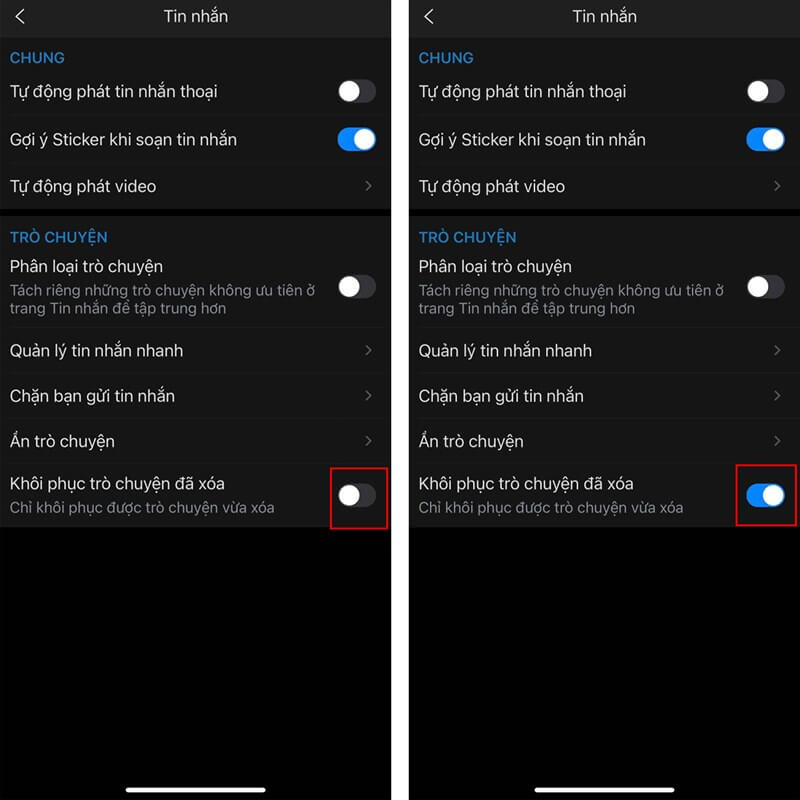
Bước 3: Kết quả nhận về khi bạn xóa một cuộc hội thoại nào đó thì sẽ có thông báo khôi phục hiện lên cho bạn nhé. Bạn muốn khôi phục cuộc trò chuyện nào đã xóa chỉ cần nhấn vào Khôi phục là được nhé.
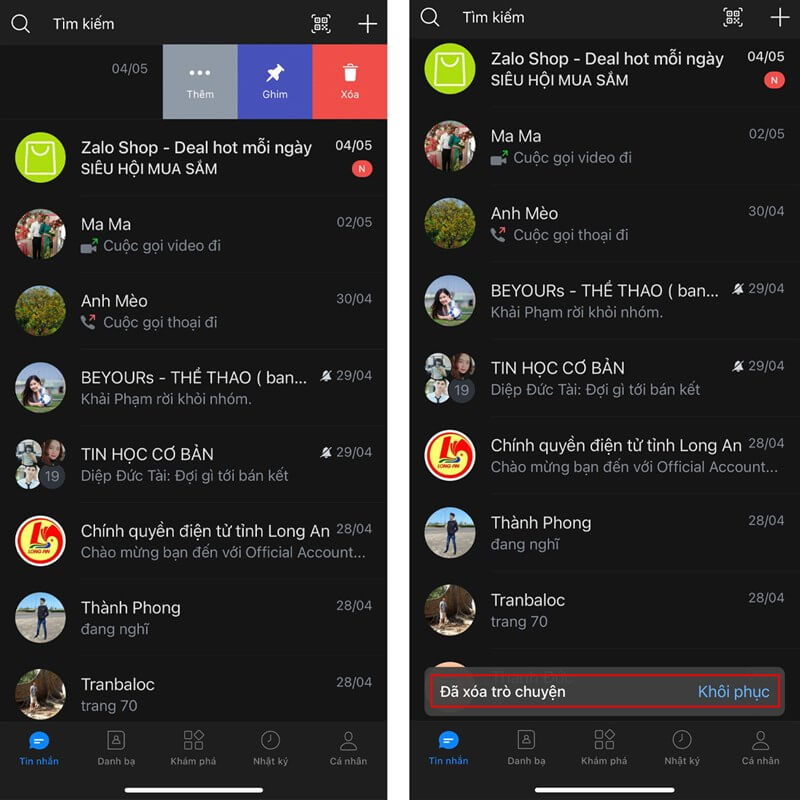
Cách khôi phục tin nhắn đã xóa trên Zalo
Bên cạnh việc lỡ tay xóa cuộc trò chuyện trên Zalo thì đôi lúc bạn còn lỡ tay xóa mất cả những tin nhắn Zalo quan trọng nữa. Vậy thì liệu có cách nào lấy lại được không? Câu trả lời là có. Dưới đây là cách khôi phục tin nhắn đã xóa trên Zalo cực nhanh chóng, dễ dàng chỉ trong 1 phút. Cùng theo dõi nhé.
Tham khảo bài viết Khôi phục cài đặt gốc có mất dữ liệu không?
Cách khôi phục tin nhắn đã xóa trên Zalo trên điện thoại iPhone
Để khôi phục tin nhắn Zalo trên điện thoại iPhone, hãy thực hiện theo các bước như sau:
Bước 1: Đầu tiên bạn hãy đăng nhập Zalo trên điện thoại. Tiếp theo nhấn vào biểu tượng Thêm ở góc dưới bên phải màn hình.
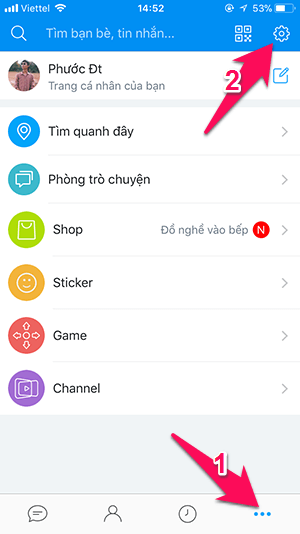
Bước 2: Tiếp theo bạn nhấn vào Cài đặt ở góc trên bên phải
Bước 3: Sau đó nhấn vào mục Tin nhắn rồi chọn vào Sao lưu và khôi phục.
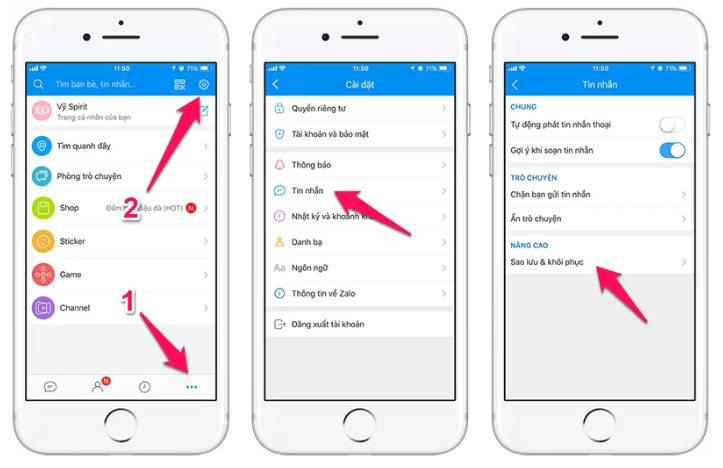
Bước 4: Lúc này, màn hình điện thoại sẽ hiện ra các thông tin nhắc nhở trước khi bắt đầu khôi phục tin nhắn. Nếu bạn đã chắc chắn muốn khôi phục thì nhấn vào Khôi phục tin nhắn (ô màu xanh) để xác nhận.
Bước 5: Quá trình khôi phục tin nhắn sẽ mất vài giây, sau khi hoàn tất thì Zalo sẽ tự thoát. Khi màn hình hiện lên thông báo đã khôi phục xong, bạn hãy bấm Tiếp tục, Zalo sẽ tự thoát ra. Lúc này bạn chỉ cần mở lại và vào xem tin nhắn đã khôi phục là được.
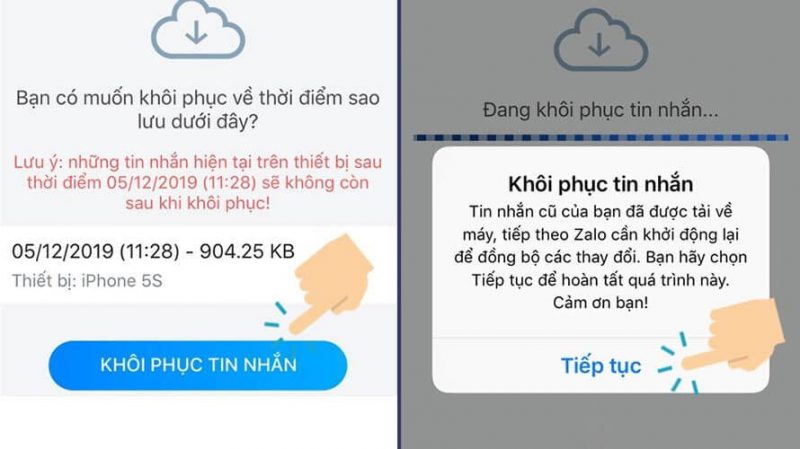
Cách khôi phục các tin nhắn đã xóa trên Zalo bằng điện thoại Android
Sao lưu tin nhắn Zalo trên điện thoại Android
Để có thể khôi phục được tin nhắn Zalo đã xóa trên điện thoại Android, điều kiện cần có là trước đó bạn đã thực hiện sao lưu tin nhắn của mình. Để sao lưu tin nhắn Zalo bạn thực hiện như sau:
Bước 1: Đăng nhập vào ứng dụng Zalo trên điện thoại Android. Nhấn vào biểu tượng Thêm ở góc dưới bên phải màn hình, sau đó bạn nhấn chọn hình bánh răng Cài đặt.
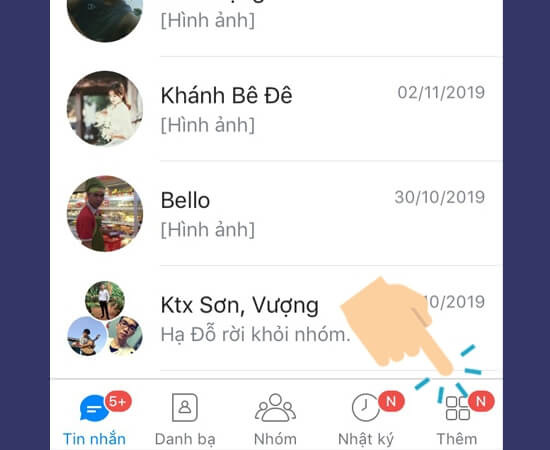
Bước 2: Tiếp theo tại phần cài đặt bạn nhấn chọn vào Tin nhắn. Sau đó kéo xuống để bấm chọn Sao lưu và khôi phục và bấm tiếp vào Tiến hành sao lưu.
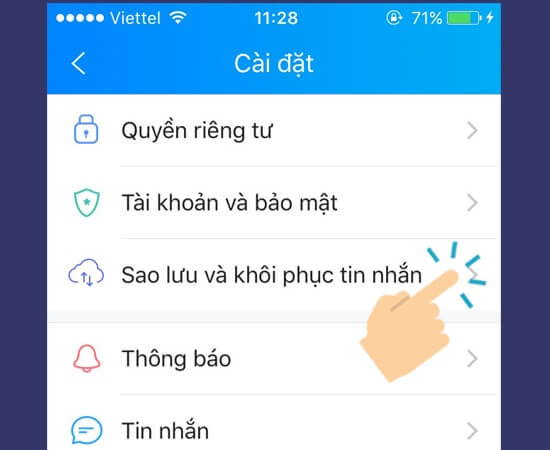
Bước 3: Đợi thông báo sao lưu xong, là bạn đã hoàn thành việc sao lưu tin nhắn rồi đấy. Bên cạnh đó, bạn cũng có thể tùy chỉnh cài đặt Tự động sao lưu để có thể khôi phục tin nhắn bất cứ lúc nào.
Khôi phục tin nhắn Zalo đã xóa trên điện thoại Android
Bạn đã cài đặt sao lưu tin nhắn trước đó thì có thể khôi phục tin nhắn đã xóa một cách vô cùng đơn giản, dễ dàng. Thực hiện như sau:
Bước 1: Đăng nhập vào Zalo tương tự như các bước sao lưu. Sau đó bạn bấm vào cài đặt và vào mục Sao lưu và khôi phục tin nhắn.
Bước 2: Tại đây, bạn chọn vào mục Khôi phục tin nhắn và xác nhận để tiến hành khôi phục tin nhắn.
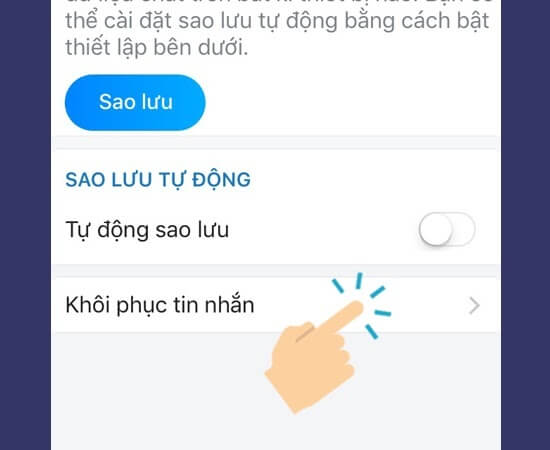
Bước 3: Sau khi sao lưu xong, hệ thống sẽ thông báo rằng Zalo sẽ tự động thoát để hoàn tất sao lưu tin nhắn, và yêu cầu bạn nhấn Tiếp tục để thoát ra. Sau đó, bạn chỉ cần mở lại Zalo và có thể vào xem những tin nhắn của mình đã được sao lưu.
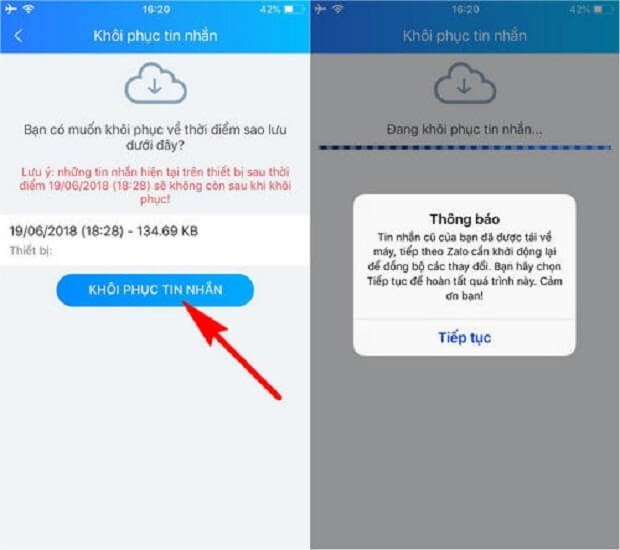
Cách khôi phục tin nhắn đã xóa Zalo trên laptop, máy tính
Dưới đây là cách khôi phục tin nhắn đã xóa trên Zalo trên máy tính, laptop.
Cách sao lưu tin nhắn Zalo
So với nhiều mạng xã hội khác, thì việc sử dụng Zalo trên máy tính, laptop thường được ưu tiên khi người dùng muốn chia sẻ các tệp có dung lượng lớn hơn. Việc tìm lại các tin nhắn, hình ảnh,… đã xóa trên Zalo đôi khi rất cần thiết. Cách thực hiện như sau:
Bước 1: Đầu tiên hãy mở Zalo PC lên. Sau đó trên thanh công cụ phía trái màn hình, bạn nhấn vào biểu tượng bánh răng Cài đặt. Rồi kéo chuột xuống nhấp vào mục Sao lưu/Khôi phục và sau đó chọn Sao lưu dữ liệu.
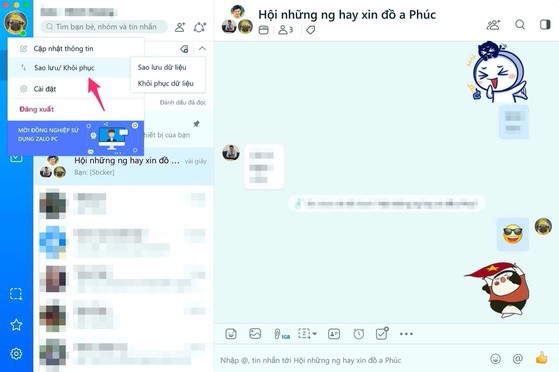
Bước 2: Trên giao diện Zalo – Sao lưu, bạn tick vào các mục cần sao lưu: tin nhắn, hình ảnh, video,… Nếu bạn cần thay đổi thư mục lưu trữ file sao lưu thì bạn nhấp vào Thay đổi và chọn lại nơi lưu trữ là được.
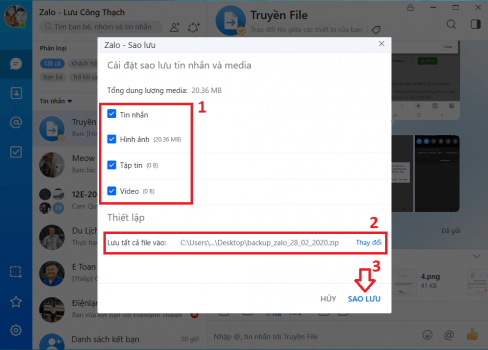
Bước 3: Sau khi đã chọn các mục sao lưu phù hợp, bạn bấm Sao lưu để hệ thống tiến hành sao lưu các tin nhắn cho bạn.
Bước 4: Quá trình sao lưu nhanh hay chậm phụ thuộc vào dung lượng dữ liệu cần sao lưu. Sau khi hệ thống thông báo sao lưu thành công, bạn nhấn nút Đóng để tắt cửa sổ này đi. Với các bước đơn giản như trên là bạn đã hoàn thành việc sao lưu tin nhắn zalo trên máy tính, PC rồi đó.
Cách khôi phục tin nhắn Zalo đã xóa trên máy tính, laptop
Các bước thực hiện đơn giản như sau:
Bước 1: Khi đã thực hiện sao lưu dữ liệu thành công, bạn tiến hành sao chép file sao lưu đó sang vị trí mình muốn sao lưu dữ liệu Zalo.
Bước 2: Tiếp theo bạn nhấn vào biểu tượng bánh răng trên thanh công cụ và kéo chuột đến mục Sao lưu/khôi phục. Sau đó chọn Khôi phục dữ liệu.
Bước 3: Trên giao diện Khôi phục, bạn nhấn vào Chọn tập tin rồi tiếp theo tìm đến nơi lưu trữ file sao lưu và nhấn vào Open.
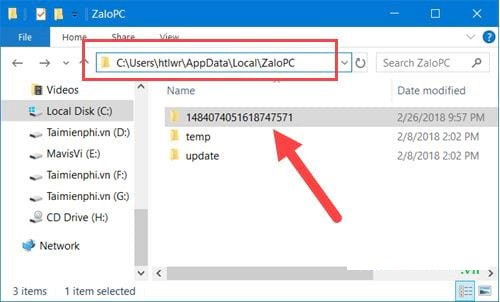
Bước 4: Tiếp theo bạn nhấn vào nút Khôi phục và đợi quá trình khôi phục dữ liệu diễn ra. Khi khôi phục dữ liệu Zalo hoàn thành, bạn nhấn nút Đóng là xong.
Trên đây là những chia sẻ về cách khôi phục cuộc trò chuyện đã xóa trên Zalo cũng như cách khôi phục tin nhắn đã xóa trên Zalo trên điện thoại, máy tính, laptop vô cùng đơn giản dành cho bạn. Hy vọng những thông tin trên sẽ giúp ích được cho các bạn khi sử dụng ứng dụng Zalo. Cảm ơn bạn đã theo dõi bài viết!
BÀI VIẾT LIÊN QUAN:




